Tabla de Contenido
![]() Sobre el autor
Sobre el autor
![]() Artículos Relacionados
Artículos Relacionados
-
-
-
-
¿Quieres recuperar tus archivos de guardado perdidos de Monster Hunter? Averigua cómo. La serie Monster Hunter es una querida franquicia de videojuegos que existe desde hace más de 15 años. Ha seguido evolucionando y creciendo en popularidad, y cada año se lanzan nuevos juegos. Los juegos presentan una mezcla única de acción y aventura.
En él, adoptas el papel de un cazador y cazas monstruos para obtener recompensas. Con su intenso sistema de combate y su mundo inmersivo, Monster Hunter proporcionará horas de entretenimiento a cualquier jugador.

Pero surgen problemas cuando los jugadores pierden su progreso y buscan recuperar la partida guardada de Monster Hunter. Así que, si estás buscando restaurar el archivo de guardado de Monster Hunter: Rise o Monster Hunter World archivo de guardado eliminado, vamos a mostrarte cómo hacerlo.
He perdido todos los datos de Monster Hunter y no puedo recuperarlos en Steam/Switch
La serie Monster Hunter es una de las franquicias de videojuegos más populares del mundo. Es una franquicia muy querida por muchos jugadores, y no es raro que los jugadores pierdan los datos de sus partidas debido a problemas técnicos.
Entonces, ¿de qué problemas se trata exactamente? ¿Y cómo acaban perdiendo los usuarios sus datos de guardado de Monster Hunter? He aquí algunas razones:
- Borrado accidental, mientras organizas archivos borras accidentalmente una carpeta entera
- Ataques de virus, que pueden corromper los archivos guardados o eliminarlos
- Escasez de energía, que hace que el PC se bloquee y el archivo de guardado se corrompa
- Bloqueo del juego, que puede causar que el archivo de guardado se corrompa en el proceso
Afortunadamente, hay formas de recuperar las partidas guardadas y los datos del juego Monster Hunter si se pierden o se borran. En este artículo, exploraremos cómo puedes recuperar tus datos y archivos de guardado de Monster Hunter si se han borrado o perdido.
Vamos a probar tres de los principales métodos para recuperar partidas guardadas de Monster Hunter. Sigamos explorando ahora cada uno de estos métodos.
1. Recuperar datos de Monster Hunter: World/Rise con software
Un software de recuperación profesional es el primer método a utilizar en la recuperación de datos de Monster Hunter. Necesitas algo que te ayude a recuperar los archivos de guardado de Monster Hunter World eliminados. Utiliza EaseUS Data Recovery Wizard en este método.
EaseUS Data Recovery Wizard es una excelente herramienta de recuperación de datos que permite a los usuarios recuperar datos perdidos o eliminados de sus discos duros. Es compatible con todos los dispositivos de almacenamiento, incluidos discos duros internos y externos, tarjetas de memoria y unidades flash USB.
Con su interfaz intuitiva y sus potentes funciones, EaseUS Data Recovery Wizard facilita a cualquiera la recuperación de sus archivos perdidos o eliminados en un abrir y cerrar de ojos. Además, ofrece funciones increíbles como:
Herramienta de recuperación de datos de juegos de EaseUS
- Recuperar datos perdidos de juegos de PC eficientemente, como Stray, Genshin Impact, Cyberpunk 2077 y otros juegos populares.
- Recuperar archivos borrados del disco duro formateado, una papelera de reciclaje vacía, una tarjeta de memoria, una unidad flash, una cámara digital, etc.
- Soporta la recuperación de datos de juegos en caso de borrado repentino, formateo, corrupción del disco duro, ataque de virus y caída del sistema.
Tasa de Recuperación 99,7%
Calificación de Trustpilot 4,4
Por tanto, necesitas esta herramienta para ayudarte a restaurar los archivos que buscas. Pero, ¿cómo puedes utilizarla? Aquí te explicamos cómo:
Paso 1 - Ejecute EaseUS Data Recovery Wizard
Seleccione la partición o ubicación del disco donde están los archivos borrados y haga click en "Buscar datos perdidos".

Paso 2 - EaseUS Data Recovery Wizard comenzará el proceso de escaneo para encontrar archivos borrados. El proceso de escaneo comenzará automáticamente para encontrar archivos eliminados.

Paso 3 - Pre-visualice y restaure los archivos
Puede filtrar los resultados del escaneo por tipo de archivos, seleccione los archivos encontrados y haga click en "Recuperar" para traerlos de vuelta. Debería guardar esos archivos salvados en una ubicación segura del disco o en una unidad de almacenamiento externa, en vez del lugar donde se eliminaron los archivos.

- Trucos que ayudan a encontrar los datos deseados
- Filtro: una forma rápida para buscar archivos deseados por diferentes tipos.
- Búsqueda personalizada: buscar directamente el nombre o el tipo del archivo.
- Archivos RAW: buscar archivos que pierden nombres o rutas.
- Partición Perdida: buscar archivos formateados.
Después de recuperar la partida guardada perdida de Monster Hunter de tu PC, copia el archivo en la ubicación de la partida guardada de Monster Hunter.
C:\Program Files (x86)\Steam\steamapps\common\Monster Hunter World
2. Recuperar datos de Monster Hunter: World/Rise a través de Steam Cloud
El segundo método es utilizar Steam Cloud para recuperar los archivos perdidos. Steam suele tener una nube de copia de seguridad para todos los juegos, que te permite sincronizarla con tu ordenador. Así, en caso de que pierdas tus archivos guardados, lo único que tendrás que hacer es sincronizar ambos de nuevo.
Descargará los últimos archivos guardados de la nube a tu PC durante el proceso. ¿Cómo lo haces? Aquí te lo explicamos:
Paso 1. Abre Steam en tu PC y entra en "Ver > Configuración".
Paso 2. Selecciona "Cloud > Activar la sincronización con Steam Cloud".
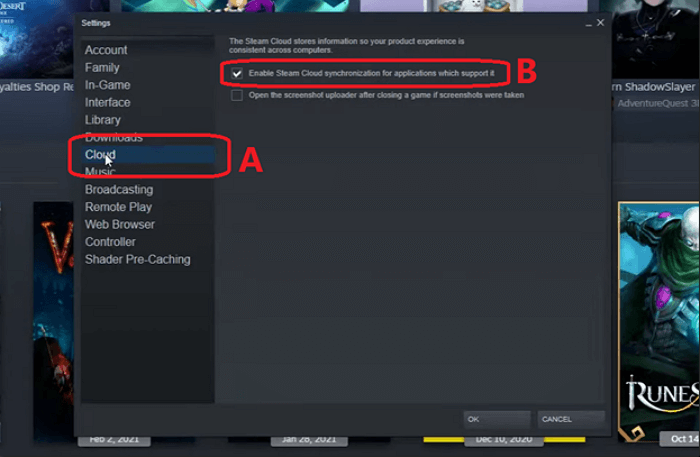
Paso 3. Pulsa OK y entra en el siguiente directorio:
C:\Program Files (x86)\Steam\userdata\Your User Number\remote
Paso 4. Copia todos los datos de este directorio en la carpeta de guardado.
Es importante que entiendas que en lugar de Tu Número de Usuario, será una serie de dígitos en el directorio mencionado. Por tanto, asegúrate de dirigirte a esa carpeta. Ahora, puedes iniciar el juego Monster Hunter: World o Rise para ver el progreso restaurado.
3. Recuperar datos de Monster Hunter: World/Rise del directorio local del juego
En este paso, recuperaremos los archivos del juego Monster Hunter a través del directorio local. Sin embargo, primero tenemos que desactivar la sincronización con Steam Cloud o ver si ya está desactivada. Así que, si el método anterior no funcionó, prueba esto:
Paso 1. Entra en la configuración de Steam y abre la opción "Cloud" .
Paso 2. Desactiva/desmarca la opción "Sincronización con Steam Cloud".
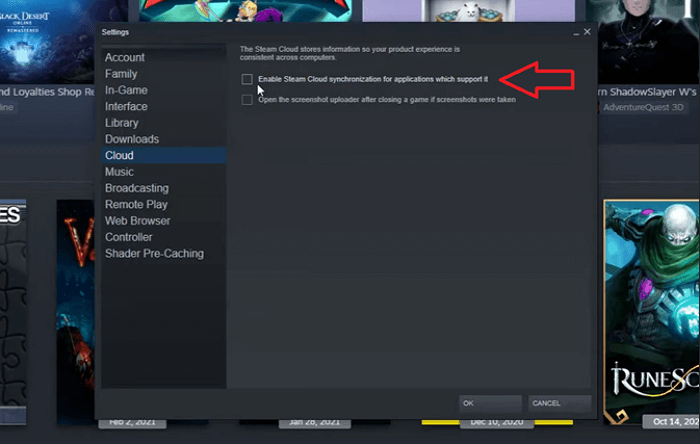
Paso 3. Una vez hecho esto, dirígete al directorio de copia de seguridad/directorio del juego:
C:\Program Files (x86)\Steam\steamapps\common\Monster Hunter World\savedata_backup
Paso 4. Copia tu archivo guardado en esta carpeta, normalmente llamada SAVEDATA1000.
Este proceso restaurará los datos de tu juego en la carpeta principal del juego. Después, ejecuta el juego Monster Hunter y comprueba si se ha restaurado tu progreso.
Conclusión
Estas son algunas de las principales formas de restaurar tus partidas guardadas borradas de Monster Hunter. Utilizar estos métodos no sólo te garantiza prácticamente la restauración de los archivos guardados, sino que también te permite hacerlo de forma exhaustiva y rápida. Por lo tanto, es importante que sigas cada método correctamente.
Sin embargo, si quieres asegurarte una recuperación completa, te sugerimos que pruebes el software para recuperación de datos de EaseUS. Porque si el archivo se ha perdido tanto del directorio local como de la nube de vapor, es la única forma de que puedas recuperarlo.
Tasa de Recuperación 99,7%
Calificación de Trustpilot 4,4
Preguntas frecuentes sobre de recuperar datos de Monster Hunter
Encontrarás sus respuestas en esta sección si tienes más preguntas.
1. ¿Cómo recupero los datos perdidos de los juegos de PS4?
Recuperar juegos borrados de PS4 es bastante sencillo si tienes la nube activada. Lo único que tendrás que hacer es
- Entra en Ajustes y selecciona Administración de Datos Guardados en Aplicaciones
- Después, haz clic en Datos Guardados en Almacenamiento Online
- En el siguiente menú, selecciona Descargar al almacenamiento del sistema
Una vez finalizada la descarga, prueba el juego con el que deseas recuperar los archivos perdidos. Lo más probable es que ahora los archivos estén restaurados.
2. ¿Dónde está mi archivo de guardado de Monster Hunter World?
El archivo de guardado de Monster Hunter: World suele guardarse en el siguiente directorio: C:\Program Files (x86)\Steam\steamapps\common\Monster Hunter World\savedata_backup.
Si no es así, puedes probar con otro directorio: C:\Program Files (x86)\Steam\user data.
En esta carpeta, encontrarás el número de usuario, que normalmente sería 528010, y después, encontrarás tus archivos guardados en la Carpeta Remota.
3. ¿Cómo recuperar datos perdidos de juegos en Xbox One?
Restaurar los datos de partidas perdidas en Xbox One es un proceso bastante sencillo. A continuación te explicamos cómo restaurar archivos perdidos de juegos tras actualizar Xbox One:
- Entra en Configuración y haz clic en Cuenta.
- A continuación, dirígete al Historial de descargas y haz clic en el juego del que deseas restaurar los datos.
- Haz clic en Descargar de nuevo.
Esto restaurará los datos perdidos del juego que desees. Continúa este paso hasta restaurar los datos de todos los juegos que desees.
4. ¿MHW se guarda automáticamente después de cada caza?
El juego tiene una función de autoguardado. Aparecerá en la parte derecha de tu pantalla cada vez que termines una caza. Así que, sí, se autoguardará después de cada caza.
Sobre el autor
Con un interés en la redacción y la tecnología informática, Luna eligió trabajar como editora en EaseUS. Es una profesional de la recuperación de datos, restauración y copia de seguridad. Luna seguirá escribiendo y ayudándole a la gente a solucionar sus problemas.
Artículos Relacionados
